Даже если пользоваться устройствами Apple несколько лет, всё равно невозможно быть в курсе всех трюков, которые запрятаны в iOS. Тем более Apple постоянно добавляет новые функции в свои операционные системы, за ними просто не угнаться. Кроме того, время от времени появляются новые сервисы, которые расширяют и без того впечатляющие возможности iPhone. Например, вы знали, что можно передавать файлы по AirDrop не только в экосистеме Apple, но и с iPhone на Android? Об этом и других лайфхаках iOS — расскажу в этой статье.
Ввод чисел на клавиатуре iPhone свайпом
Вас тоже раздражает, что для набора даже одного числа приходится сначала открывать клавиатуру с числами, а потом снова возвращаться на обычную буквенную клавиатуру? Этого можно избежать. Просто зажмите палец на кнопке «123» (буквенной клавиатуры) и свайпом дотянитесь до нужного числа. Как только вы отпустите палец, клавиатура автоматически сменится обратно на буквенную.
Попробуйте, это очень удобно
Как проверить гарантию iPhone
Не нужно запоминать, когда вы покупали айфон, чтобы знать, сколько времени осталось до истечения его гарантии.
- Откройте Настройки — Основные.
- Выберите Об этом устройстве.
- Нажмите Ограниченная гарантия.
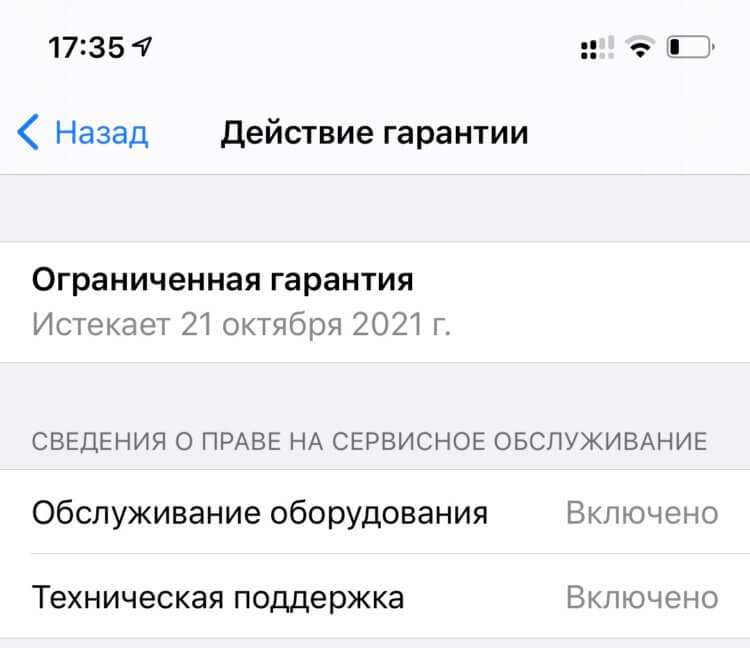
В Настройках можно быстро посмотреть информацию о гарантии iPhone
Вы увидите, до какого числа и года имеете право на гарантийное обслуживание устройства. Учтите, что по закону «О защите прав потребителей» предусматривается больший срок предъявления претензии — два года с даты поставки. Поэтому, когда гарантия Apple на год заканчивается, вы по-прежнему имеете право на бесплатное гарантийное обслуживание — но уже в соответствии с законодательством РФ.
Как использовать управлять камерой iPhone с Apple Watch
Вы можете использовать свои часы в качестве видоискателя iPhone, чтобы делать фотографии и снимать видео на заднюю камеру (и видеть, что снимаете).
- Откройте приложение «Пульт Камеры» на Apple Watch.
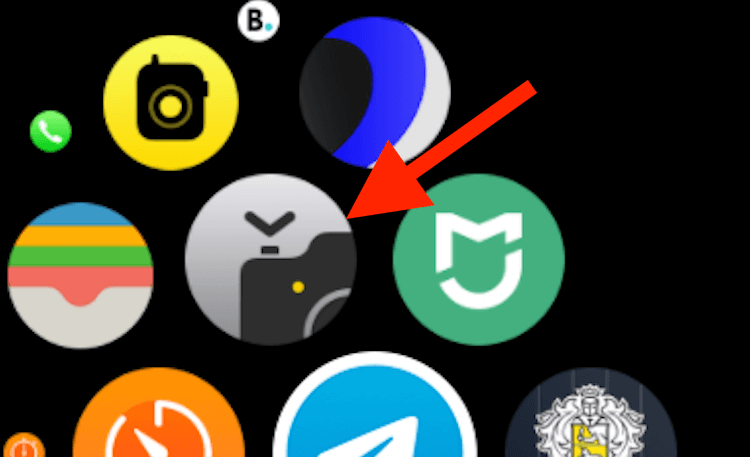
Иконка приложения «Пульт Камеры»
- Разместите iPhone так, чтобы нужный объект попал в кадр.
- Используйте Apple Watch в качестве видоискателя.
- Для увеличения или уменьшения изображения прокрутите колесико Digital Crown.
- Для настройки экспозиции коснитесь основной части снимка на экране предварительного просмотра на Apple Watch.
- Чтобы сделать снимок, коснитесь кнопки затвора.
Вы можете использовать Apple Watch, чтобы просмотреть изображение с камеры iPhone или сделать снимок. Также здесь есть удобная функция, чтобы установить таймер срабатывания затвора.
Автоматический режим энергосбережения iPhone
Вы можете создать быструю команду для режима энергопотребления, чтобы айфон автоматически включал его, когда батарея разряжается до определенного уровня.

Найдите с помощью поиска режим энергосбережения
Снимите флажок «Спрашивать до запуска», и в следующий раз, когда батарея вашего iPhone упадет до выбранного уровня, автоматически включится режим низкого энергопотребления.
Как передать файл с iPhone на Android по AirDrop
Если вы используете сервис Snapdrop.net, то можете отправить файл с одного устройства на другое, даже с iPhone на устройства сторонних производителей. Это не AirDrop от Apple, но принцип работы тот же самый, и он позволяет очень быстро передавать данные и файлы, даже если у вас компьютер на Windows или телефон на Android. Просто откройте сайт на двух устройствах и начните передачу файлов.
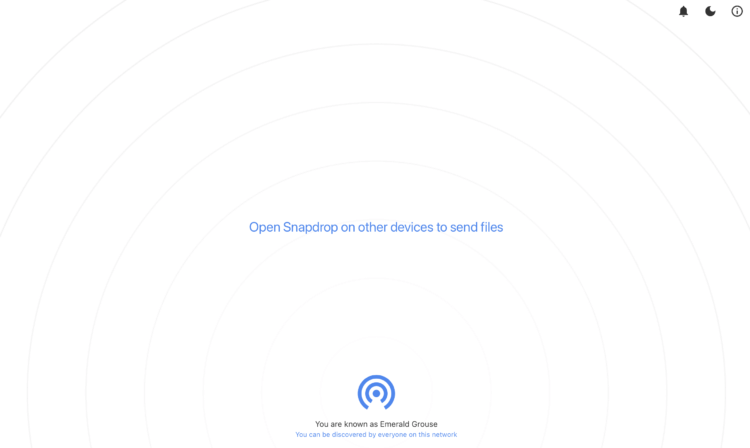
Тот же AirDrop, но для любых устройств
Это лишь некоторые полезные трюки, которые облегчат использование iPhone и позволят пользоваться его расширенными возможностями. Может, вы тоже знаете какие-то интересные лайфхаки iOS? Расскажите о них в комментариях или в нашем чате в Telegram.

Ваш iPhone может больше, чем вы думаете
Источник



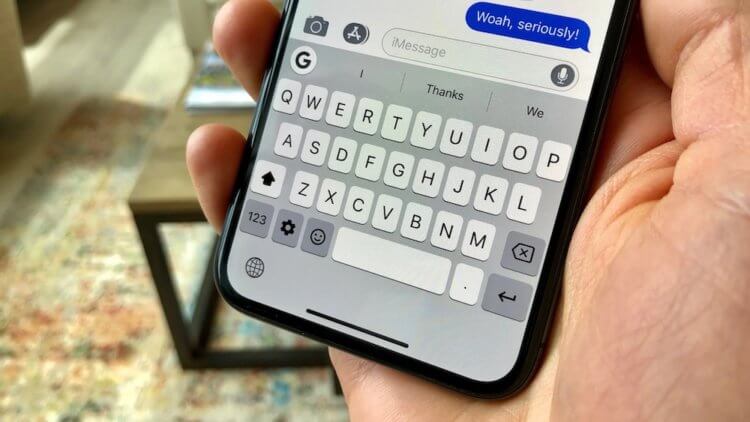
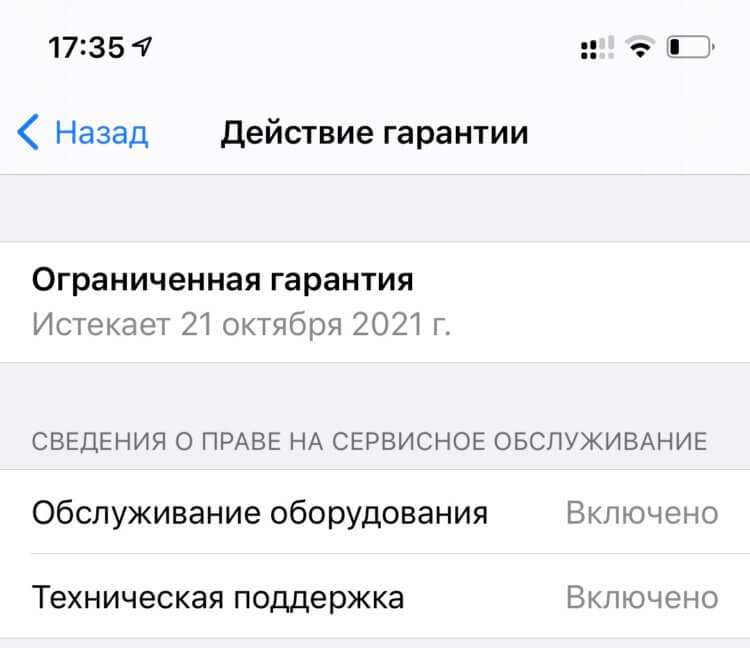
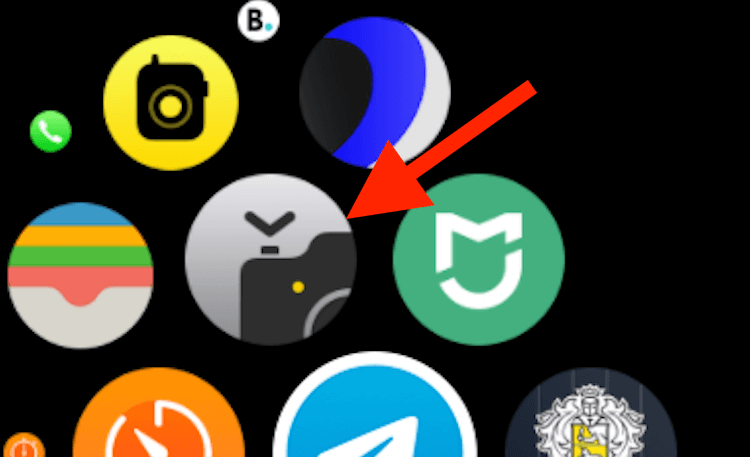
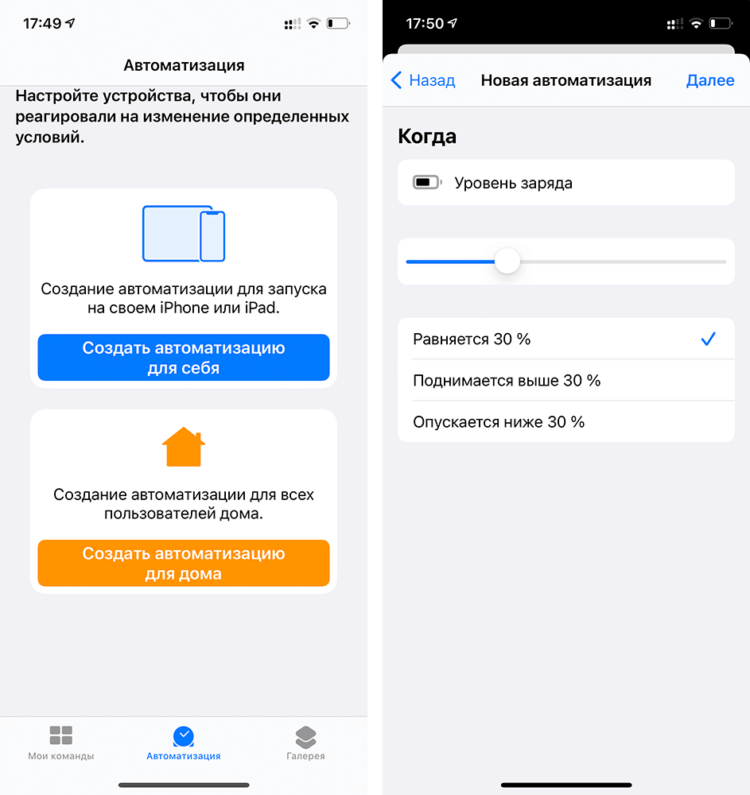

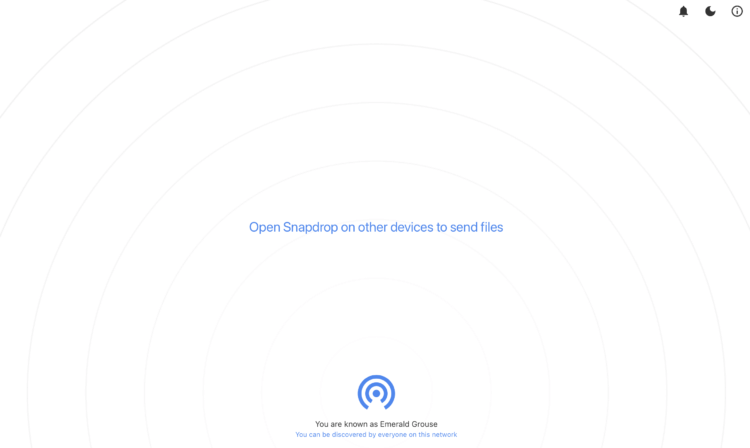














 |
|